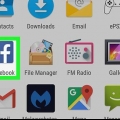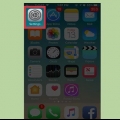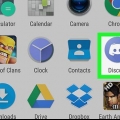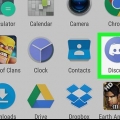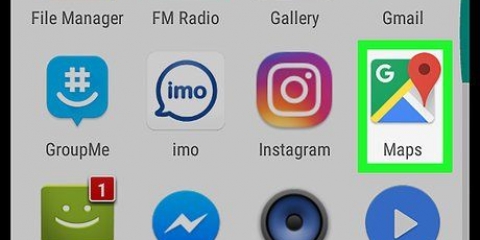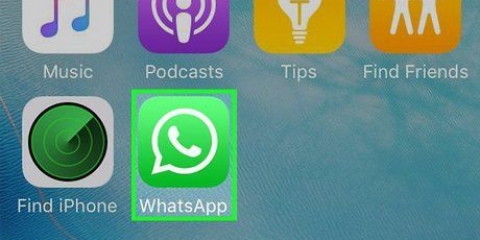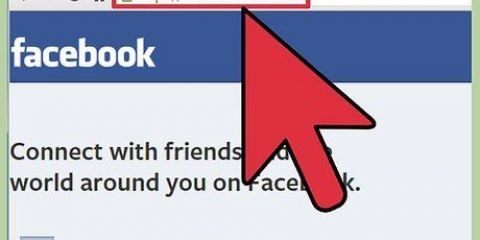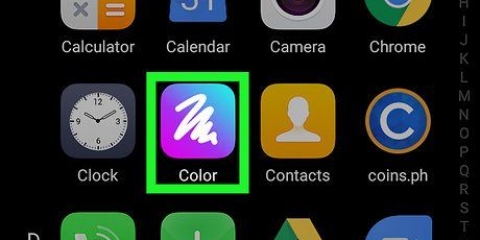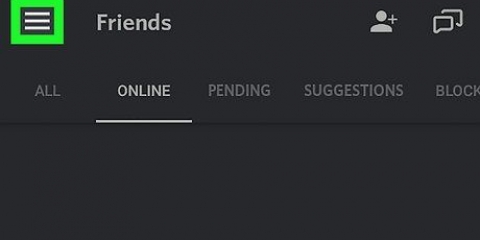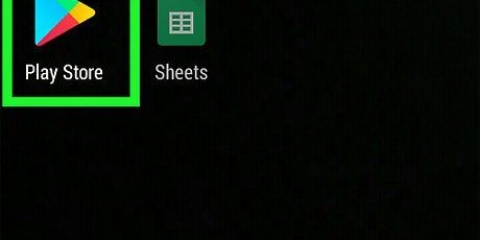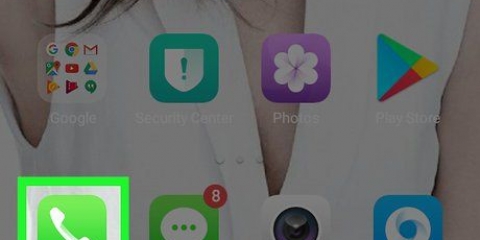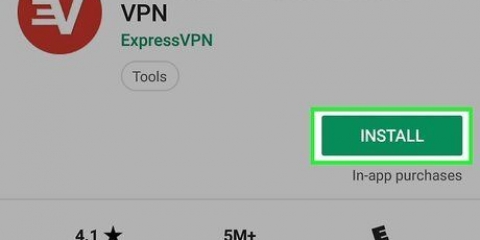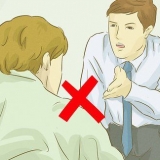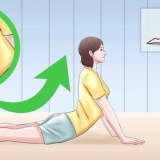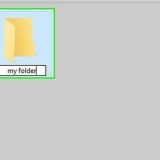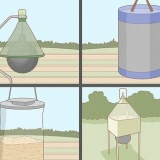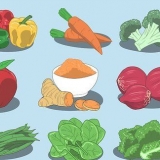Ändra din discord-profilbild på android
Den här artikeln kommer att lära dig hur du väljer ett nytt foto för din Discord-profil på en Android-telefon eller surfplatta.
Steg

1. Öppna Discord. Det här är en lila ikon med bilden av en vit gamepad. Detta är vanligtvis på din startskärm eller bland dina andra appar.

2. Tryck på ☰ i det övre vänstra hörnet av skärmen.

3. Tryck på kugghjulet i det nedre högra hörnet av skärmen.

4. Tryck på Mitt konto under "Kontoinställningar".

5. Tryck på din nuvarande profilbild. Om du aldrig har ändrat din profilbild ser den ut som en grå spelkontroll på en vit bakgrund.

6. Välj ett foto. För att välja ett foto från enhetens kamerarulle, tryck på "Foton". För att ta ett nytt foto måste du trycka på ikonen för en kamera.

7. Tryck på ikonen för att spara. Den här ikonen liknar en blå skiva och finns i det nedre högra hörnet av skärmen. Din profilbild är nu bilden du valt.
"Ändra din discord-profilbild på android"
Оцените, пожалуйста статью